By Justin SabrinaAktualizováno 16. prosince 2022
Soubory Apple Music nelze přehrávat na Dropboxu kvůli technologii DRM. Zde se dozvíte, jak přehrávat skladby a seznam skladeb Apple Music na Dropboxu odstraněním DRM z Apple Music a převodem do běžného formátu MP3.
Dropbox je skvělé řešení pro ukládání souborů v cloudu. Můžete zálohovat své soubory, synchronizovat je na všech různých zařízeních a sdílet je se svými přáteli. Dropbox je navíc hudební přehrávač, který vám umožní používat celou hudební knihovnu mezi počítači a v cloudu. Dropbox ale nepodporuje přehrávání žádných zvukových souborů z Apple Music kvůli DRM. Stručně řečeno, soubory Apple Music jsou chráněny systémem Digital Rights Management (DRM), což je sada technologií řízení přístupu, které omezují použití proprietárního hardwaru a děl chráněných autorským právem. Proto nemůžete přenášet soubory Apple Music přímo do Dropboxu pro streamování.
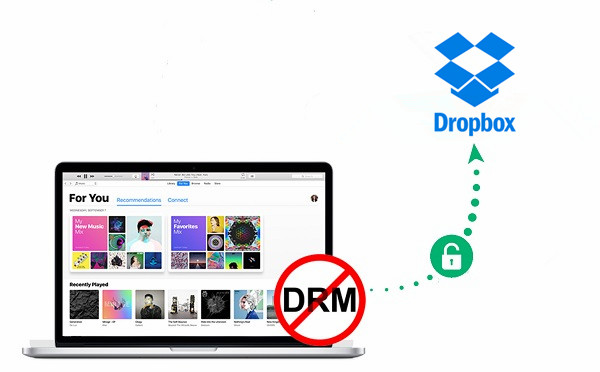
Jak mohu nahrát skladby Apple Music do Dropbo?
Pokud můžete převést hudební soubory Apple do zvukových formátů podporovaných Dropboxem, je snadné přehrávat hudební skladby Apple na Dropboxu. Zásadním krokem je však odstranění ochrany DRM. Jak to udělat?
Předplatitelé si mohou zdarma vychutnat všechny hudební skladby Apple a dokonce si mohou stáhnout svou oblíbenou hudbu pro offline poslech. Jakmile však opustíte svůj aktivní účet předplatného, veškerá stažená hudba nebude dostupná. Toto je jedno z omezení DRM. Převaděč Apple Music Converter třetí strany je zvláště důležitý, když lidé potřebují stahovat hudební skladby a seznamy skladeb od Apple zdarma nebo chtějí, aby stažené skladby bylo možné přehrávat navždy.
Pokud jde o odstranění DRM z Apple Music, měli byste využít výhod UkeySoft Apple Music Converter nářadí. Je to výkonný software, který umí odemkněte a odstraňte DRM soubory Apple Music 16x rychlostí a výstup audio souborů MP3, AAC, FLAC nebo WAV atd. Díky vestavěné dávkové konverzi si můžete vybrat několik hudebních skladeb Apple nebo dokonce celé seznamy skladeb. Jednoduše klikněte na tlačítko „Převést“, výstupní zvukový soubor si zachová původní informace ID3 tagu, včetně názvu, jména interpreta a titulního obrázku atd. Jakmile získáte soubory MP3 Apple Music, můžete všechny převedené skladby snadno přenést do Dropboxu nebo nahrajte je do jiné služby cloudového úložiště pro přístup a přehrávání na vašich mobilních zařízeních bez jakýchkoli omezení.

Apple Music Converter
 Apple Music converter, iTunes audio converter, M4P to MP3 converter, Audiobook Converter, DRM audio remove;
Apple Music converter, iTunes audio converter, M4P to MP3 converter, Audiobook Converter, DRM audio remove; Převod souborů Apple Music, audioknih Audible/iTunes a dalších zvukových souborů iTunes;
Převod souborů Apple Music, audioknih Audible/iTunes a dalších zvukových souborů iTunes; Převeďte video iTunes M4V na MP3, M4A, FLAC, AU a další prosté zvukové soubory;
Převeďte video iTunes M4V na MP3, M4A, FLAC, AU a další prosté zvukové soubory; 16X vyšší rychlost převodu při zachování bezztrátové kvality zvuku;
16X vyšší rychlost převodu při zachování bezztrátové kvality zvuku; Zachovat název písně, jméno interpreta a titulní obrázek po konverzi;
Zachovat název písně, jméno interpreta a titulní obrázek po konverzi; Dávková konverze umožňuje převádět seznam skladeb/alba Apple Music najednou;
Dávková konverze umožňuje převádět seznam skladeb/alba Apple Music najednou; uchovávat skladby, seznam skladeb a alba Apple Music navždy;
uchovávat skladby, seznam skladeb a alba Apple Music navždy; Podporuje převod skladeb Apple Music na nejnovější MacOS Catalina.
Podporuje převod skladeb Apple Music na nejnovější MacOS Catalina.
UkeySoft Apple Music Converter je k dispozici pro nejnovější verze Mac OS a Windows OS. Zde bereme verzi pro Windows jako příklad, abychom jasně ukázali podrobné kroky k získání převedené hudební skladby Apple. Pokud jste uživatelem Mac, viz Jak stáhnout Apple Music do MP3 na Mac pro více informací.
Průvodce převodem a přenosem Apple Music do Dropboxu
Krok 1. Nainstalujte a spusťte UkeySoft Apple Music Converter
Po instalaci UkeySoft Apple Music Converter spusťte tento program a iTunes se spustí automaticky. Skladby, seznamy skladeb, audioknihy a další mediální soubory Apple Music v knihovně iTunes budou v levém panelu.

Nejnovější macOS 10.15 Catalina je venku a iTunes byly rozděleny do několika různých aplikací: Hudba, Apple TV a Podcasty. Pokud váš počítač běží na macOS 10.14 a starším, bude tato aplikace fungovat s iTunes. Pokud používáte nejnovější macOS 10.15 Catalina, zjistíte, že aplikace Apple Music se spustí automaticky.
Krok 2. Vyberte Apple Music Songs
Klikněte na seznam skladeb a před každou skladbou Apple Music se zobrazí zaškrtávací políčko. Zaškrtnutím políčka můžete vybrat více skladeb Apple Music nebo zaškrtnutím horního políčka vyberete celý seznam. Když vyberete skladbu Apple Music, zobrazí se obal alba a žánr.

Krok 3. Vyberte MP3 jako výstupní formát
Zde můžete zvolit výstupní formát jako MP3, M4A, AAC, AC3, AIFF, AU, FLAC, M4R, MKA a upravte kvalitu výstupu až na 320 Kbps. Chcete-li zachovat bezeztrátovou kvalitu výstupních souborů MP3, doporučujeme v seznamu profilů vybrat „MP3 – Vysoká kvalita (48000 Hz, Stereo, 320 kb/s)“, zatímco skladby Apple Music mají 256 kb/s.

Kliknutím na tlačítko "možnosti"" otevřete dialog "Předvolby" a uvidíte několik užitečných možností. Zde můžete upravit rychlost převodu od 1x do 16x.
Krok 4. Převeďte soubory Apple Music na MP3
Jakmile je vše připraveno, můžete kliknout na "KonvertovatTlačítko " pro zahájení převodu skladeb a platlistů Apple Music z M4P na MP3. Po dokončení převodu naleznete převedenou Apple Music kliknutím na "Otevřete výstupní souborJakmile získáte soubory MP3, můžete je zkopírovat do PSP, Sony Walkman a MP3 přehrávačů nebo synchronizovat s iPodem Nano, iPodem Shuffle pro přehrávání nebo použít jako hudbu na pozadí pro jakýkoli software pro úpravu videa nebo software pro tvorbu DVD.

Krok 5. Nahrajte převedené soubory Apple Music do Dropboxu
Nyní máte všechny hudební skladby Apple v čistém formátu MP3. Skladby můžete nahrát do Dropboxu prostřednictvím webu Dropbox nebo aplikace Dropbox.
Přihlaste se ke svému účtu Dropbox a klikněte na „Nahrát soubory" na pravé straně pro procházení a výběr převedených skladeb Apple Music, které chcete nahrát do Dropboxu. Stiskněte tlačítko "Otevřená“ a Dropbox nahraje soubor během několika sekund. Nyní můžete kdykoli poslouchat skladby a seznamy skladeb Apple Music na Dropboxu.

Zatím bez komentáře. Řekni něco...